تغییر نام و پسوند فایل های اندروید
اگر از کاربران سیستم عامل اندروید باشید متوجه شده اید که اندروید نام و پسوند فایل ها را به صورت خودکار و با الگوریتمی ناشناخته انتخاب و ثبت میکند.
به طور مثال کافیست که به گالری دوربین گوشی خود مراجعه کنید و نام های انتخاب شده برای فایل های عکس های گرفته شده را مشاهده کنید متوجه میشوید که نام و فرمت تصاویر به صورت عددهایی با رقم بالا و فرمت jpg ثبت شده است.
این نام ها و پسوند ها برای هر نوع فایل دیگری که قرار است به صورت پیشفرض توسط اندروید دسته بندی و نامگذاری شود با همین شیوه ثبت و ذخیره میشوند. یکی از علت هایی که میتواند تغییر نام و پسوندها را برای فایل ذخیره شده در اندروید ضروری کند زمانی است که به جستجوی فایلی خاص و یا نیاز به دسته بندی کردن و مرتب کردن فایل های گوشی خود داشته باشید.
به همین علت گروه فنی رایانه کمک در این مطلب به آموزش تغییر نام و پسوند فایل های اندروید به صورت گروهی و تکی میپردازد که امکان یافتن یک فایل خاص و یا دسته بندی و گروه بندی فایل های مورد نظر کاربر در یک پوشه و مکان خاص به سادگی امکانپذیر باشد.
در این میان تغییر فرمت گروهی فایل ها و یا تغییر پسوند فایل در اندروید برای ارسال فایل ها به گجت خاص و یا ذخیره ی آن برای نرم افزار های متفاوت نیاز باشد در مواردی نیز برای مشاهده ی یک فیلم در گوشی و اجرای فیلم باید فرمت آن را به mp4 تغییر دهید که به چند شیوه و روش کاربردی و بدون پیچیدگی میتوان این امر را انجام داد.
تغییر نام و پسوند فایل های اندروید با استفاده از File Manager
یکی از روش ها برای تغییر فرمت گروهی چند فایل به صورت همزمان و یا تغییر نام آنها وجود دارد استفاده از File Manager است.
الف) برای انجام این کار ابتدا به File Manager گوشی خود وارد شوید.
نکته:
البته در همه ی گوشی ها این پوشه با نام File Manager ثبت نشده است و میتواند با نام های متفاوت مانند My Files یا Files ثبت شده باشد.
حتی در برخی از گوشی ها امکان دارد که پوشه ای برای مدیریت فایل ها در نظر گرفته نشده باشد. در چنین مواردی شما میتوانید از برنامه هایی که برای مدیریت فایل ها توسط اندروید در فروشگاه ها قرار دارد استفاده کنید.
ب) با ورود به File Manager فایل یا فایل هایی را که تغییر نام و یا فرمت آن ها را در نظر دارید بیابید.
پیشنهاد میکنم مطلب ” آموزش ساخت اپل ایدی ” هم مطالعه کنید.
ج) فایل مورد نظر را انتخاب کنید تا بعد از به حالت انتخاب در آمدن آن گزینه هایی برای ایجاد تغییرات به روی فایل نمایش داده میشود.
د) همانطور که در تصویر بالا دیده میشود گزینه ای به صورت 3 نقطه ی عمودی نیز برای انتخاب نمایان شده است. به روی این گزینه کلیک کنید تا یک منو با چند گزینه نمایش داده شود به روی Rename یا همان تغییر نام تپ کنید.
نکته:
با توجه به نوع و ورژن اندروید مورد استفاده منوی نمایش داده شده میتواند به هر طریق دیگری نمایش داده شود. این سه نقطه در برخی از ورژن های اندروید با عنوان More یا همان بیشتر نمایش داده میشود.
ه) با انتخاب گزینه ی Rename میتوان نام و فرمت را به آسانی تغییر داد و در پایین به روی گزینه Done تاچ کرد ، تا تمام تغییرات انجام گرفته ذخیره شود.
نکته:
با توجه به تغییرات موجود در ورژن های اندروید به جای کلمه ی Done میتوان OK یا Yes هم قرار داشته باشد.
پیشنهاد میکنم مطلب ” چگونه آپدیت خودکار ویندوز را ببندیم ” هم مطالعه نمایید.
تغییر نام گروهی فایل ها با استفاده از ES Files Explorer
همانطور که در ابتدای مطلب به آن اشاره شد برنامه هایی هستند که برای مدیریت فایل های گوشی اندروید ساخته شده اند. این برنامه ها گاها امکانات بسیار بیشتری را برای کاربر مهیا میکند.
یکی از این برنامه ها که کاربران بسیاری دارد ES Files Explorer نام دارد.
الف) ابتدا برنامه ES Files Explorer را دانلود و نصب کنید به آن وارد شوید.
ب) به پوشه ی مورد نظر خود که قصد انتخاب فایل های آن و تغییر نامشان را دارید وارد شوید. تمامی فایل ها را که قصد تعویض نامشان را دارید انتخاب کنید و به روی Rename کلیک کنید.
ج) برای شما پنجره ای با امکان انتخاب دو گزینه نمایش داده خواهد شد.
در صورتی که گزینه را به روی حالت Number تنظیم کنید، یک نام واحد برای تمامی فایل ها ثبت شده و وجه تمایز آن ها فقط اعدادی است که به ترتیب از 1 به بالا شروع خواهد شد.
اگر گزینه ی Original را برای حالت نام گذاری گروهی انتخاب کنید بعد از انتخاب نام جدید و تپ کردن به روی گزینه ی OK نام واحد برای تمامی فایل ها اعمال شده و وجه تمایز آنها نامی است که هر فایل در ابتدا داشته است.
نکته:
از همین طریق امکان تغییر فرمت گروهی فایل های انتخاب شده نیز وجود دارد.
کلام اخر
از شما کاربران عزیز ممنونم که تا پایان مطلب “ تغییر نام و پسورد فایل های اندروید ” ما را همراهی کرده اید ، امیدوارم این مقاله برای شما مفید واقع شده باشد ، همچنین اگر در هر قسمت از آمورش دچار مشکل شدید، میتوانید با شرکت رایانه کمک تماس گرفته و از کارشناسان ما مشاوره تلفنی دریافت کنید . با ما در ارتباط باشید.
نظرات و پیشنهادات خود را می توانید بصورت کامنت در صفحه رسمی اینستاگرام رایانه کمک قرار دهید.
جهت رفع مشکلات رایانه و حل مشکلات تلفن همراه خود کافیست با کارشناسان مجرب رایانه کمک تماس گرفته و به صورت شبانه روزی از خدمات غیر حضوری رایانه کمک بهره مند شوید.
شماره های تماس از سراسر کشور:
9099071540 (تلفن ثابت)
021-7129 ( تلفن ثابت و همراه)
چقدر این مطلب مفید بود ؟
یک ستاره پنج ستاره
میانگین رتبه 0 / 5. تعداد امتیازات 0
تا کنون امتیازی ثبت نشده است . (اولین نفر باشید)




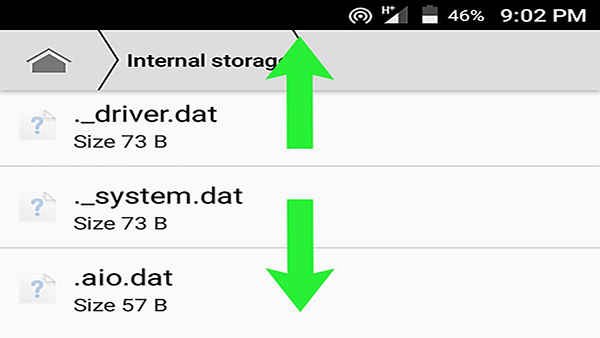
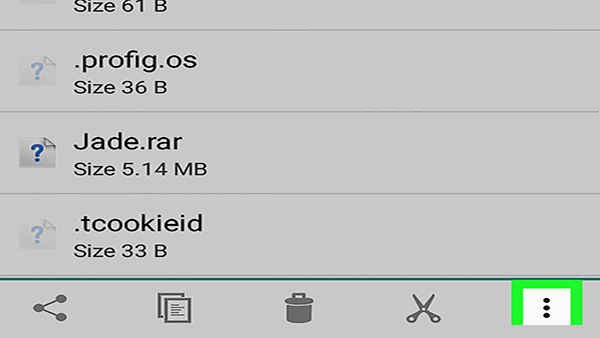
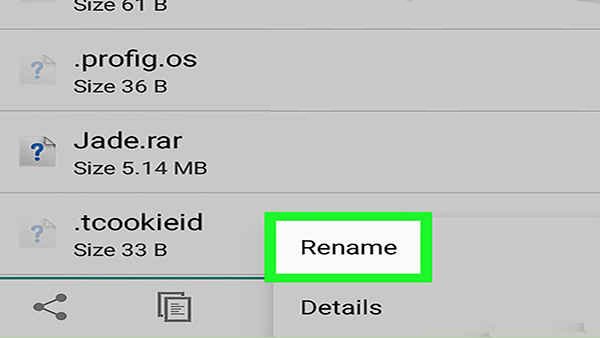
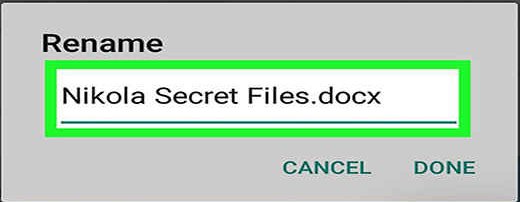

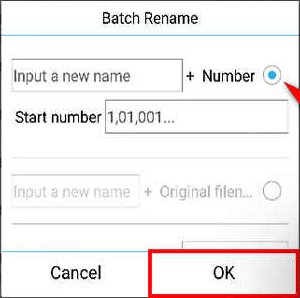


 رایانه کمک
رایانه کمک
اشتراک این مطلب